Sökordsanalyser är en väldigt viktig del i både SEO och SEM. När det kommer till att utföra sökordsanalyser ärGoogles egna sökordsplanerare (Google Keyword Planner) ett utmärkt alternativ. Dels är det gratis, men det är även väl integrerat med Google Ads och har en mängd användbara funktioner som andra verktyg saknar. I detta blogginlägg tänkte vi gå igenom vad vi tycker är de 7 bästa funktionerna i Keyword Planner.
Google Keyword Planner (sv. Sökordsplaneraren) är ett verktyg som hjälper Googles annonsörer att hitta nya sökord, förbättra prestandan på existerande kampanjer, samt möjligheten att skapa budgetar och resultatprognoser för en samling av olika sökord. Självklart fungerar verktyget att använda sig av för andra ändamål, som till exempel SEO. I detta blogginlägget kommer vi dock främst fokusera på SEM-aspekterna av verktyget då vi anser att Keyword Planners styrka är att det är integrerat med Google Ads.
Våra 7 favoriter i Google Keyword Planner
1. Hitta nya sökord
Troligtvis den vanligaste funktionen i Keyword Planner. Man använder den för att hitta bra sökord för ens företag att synas på. Vet du inte hur du kan hitta sökord som är relevanta till ditt företags affärsverksamhet? Då kan du börja med att använda funktionen “Hitta nya sökord” (en. Discover new keywords) och sedan ange en domän eller sida som ska användas som en sorts scanner för att hitta sökord och sökvolym.
Har du däremot en uppfattning om vilka sökord du vill synas på kan du välja att ange upp till 10 stycken sökord relaterat till ditt företag. Du kommer då få sökvolym och information för dessa sökord men även förslag på fler relevanta sökord som du kan överväga att använda dig av via till exempel annonsering eller SEO.
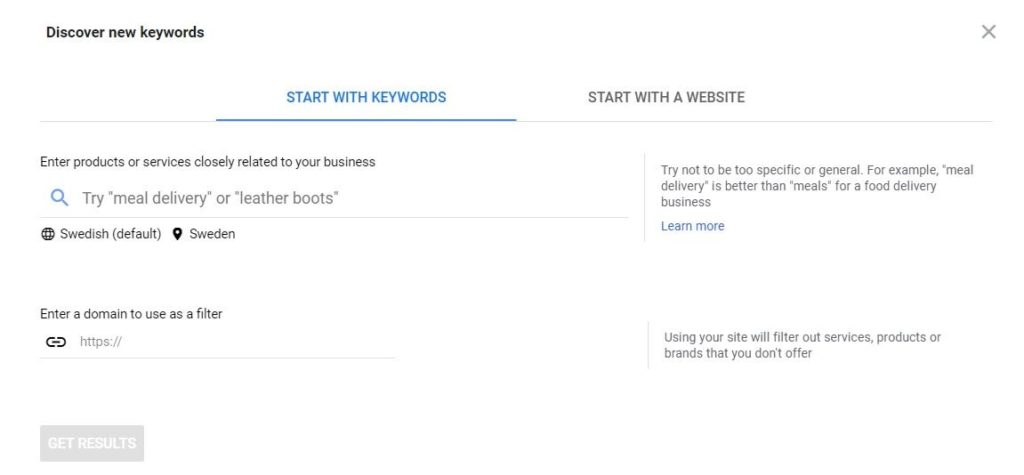
2. Konkurrentanalys
Minns du att vi precis sa att man kan börja med att använda din hemsida som filter för att hitta nya sökord? Sanningen är att du kan använda vilken hemsida som helst som filter. Perfekt om du vill göra en analys av dina konkurrenters sökord. Ange helt enkelt deras URL för att se vilka sökord som matchar innehållet på deras hemsida.
3. Gruppera idéer/sökord
När du väl har hittat ett gäng sökord som du vill använda dig av eller spara för framtiden så kan du välja att gruppera sökord i olika grupper enligt teman. En jättebra funktion enligt mig om du till exempel säljer flera olika typer av varor eller tjänster. Säg att du är ett klädföretag som säljer både herr och damkläder på nätet. Du kan då gruppera sökorden enligt sökord som är relevanta för män respektive kvinnor. Eller så kanske du vill gruppera sökord baserat på produktkategori; exempelvis skor, tröjor och byxor etc. Du kan gruppera sökord själv om du vill, men Google gör även detta jobb automatiskt åt dig.
Du hittar grupperade sökord i vänsterkolumnen efter att du valt att se sökvolym för sökord som du själv har angett eller om du har scannat av en URL. Klickar du på “Grupperade ideér” (en. Grouped Ideas) så ser du vilka grupper som Google tror är relaterade. Du kan härifrån själv gruppera sökord eller lägga till dem i dina kampanjer och annonsgrupper.
4. Forecast för dina grupperade sökord
Vill du lansera en ny kampanj och du har redan gjort din sökordsanalys? Då kan du välja att spara dina sökord som en plan och sedan använda planen som en “fiktiv kampanj”. Vad du kan få ut här är att Google försöker beräkna, baserat på din kontohistorik och nuvarande sökvolym, en passande budget och troligt resultat under tidsperioden som du anger. Du kan prova att justera ditt bud för att se hur det påverkar prestandan. Ta dock i beaktning att detta är en bra startpunkt men då det finns vissa sökord med hög sökvolym så kommer Google att ange en högre budget än vad du kanske är bekväm med för att du ska kunna synas på alla söktillfällen. Se exemplet från en av våra kunder nedan.
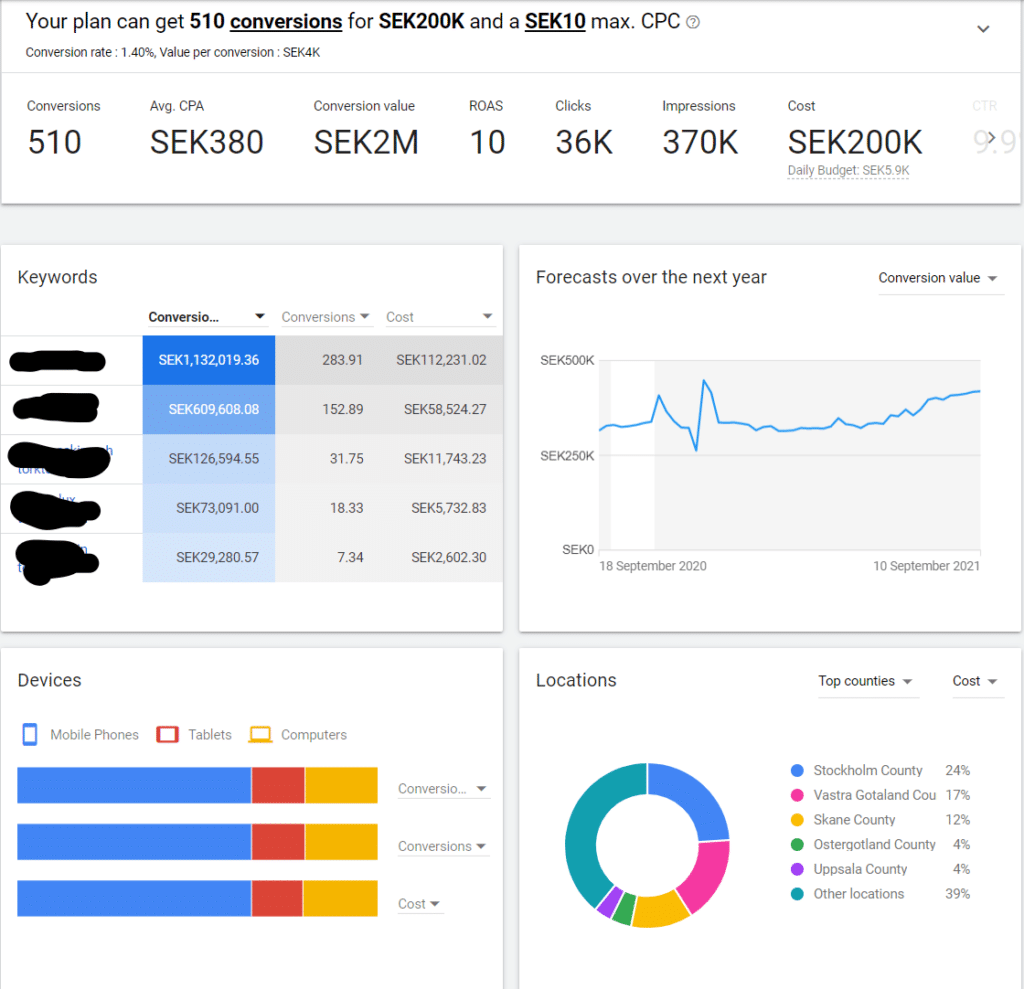
5. Lägg till sökorden direkt i en kampanj eller annonsgrupp
Den här funktionen är precis vad det låter som, du har möjligheten att lägga till ett eller flera sökord i en nuvarande kampanj. Markera bara de sökorden som du vill lägga till och tryck på plan för att byta till en nuvarande kampanj. Du får nu upp en ruta med alla dina kampanjer, välj sedan kampanjen och annonsgruppen du vill använda dig av och även vilken matchningstyp. Avsluta med att trycka på “Add keywords”.
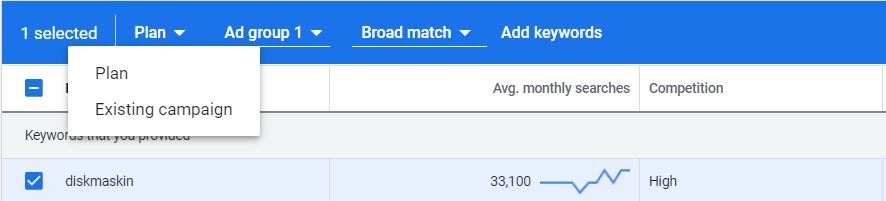
6. Sökvolym för olika geografiska områden
Per automatik så kommer ditt geografiska område ställas in på det land som ditt annonskonto är registrerat i. Men alla vet inte att det faktiskt går att ändra till att se sökvolymen för individuella städer och områden. Fördelen med att göra detta är att du kan skapa flera olika planer baserat på olika städer och sedan skapa en forecast för var och en av dem. På det sättet ser du var du bör satsa dina pengar och vilka områden som du kanske ska avvakta med. Du kan ändra språket antingen innan du börjar med din sökordsanalys via de gulmarkerade knapparna i bilden nedan. Alternativt, när du har påbörjat din sökvolym, så klickar du på “location” som är placerat längst upp på sidan och ändrar till den plats du önskar få sökordsdata för.
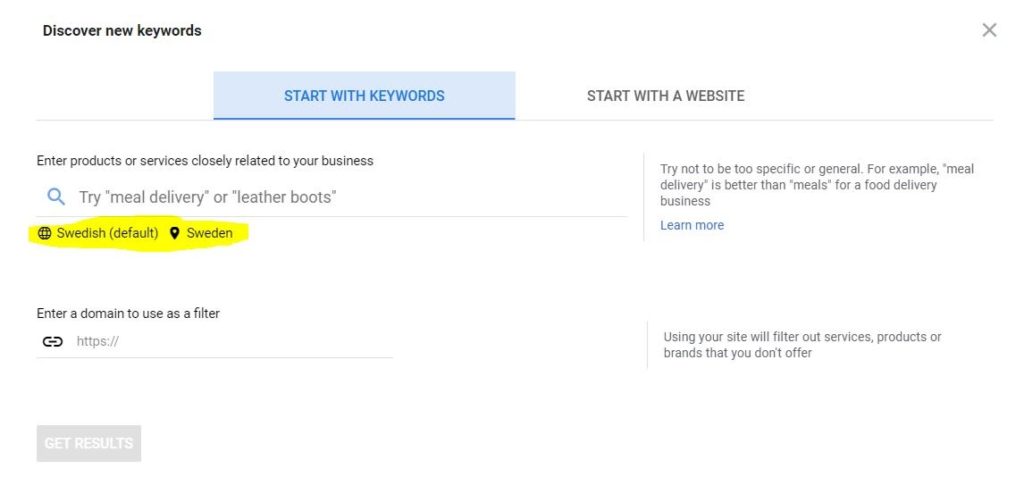
7. Organiska sökresultat
Undrar du ibland om dina sökord som du annonserar för konkurrerar med din SEO? Då har jag den perfekta lösningen för dig. När du är inne i sökordsplaneraren och ser över all data för diverse sökord så kan du klicka på “kolumner” och därifrån välja alternativet “Organic impression share” & “Organic average position”. För att få ut denna informationen behöver du dock koppla ihop ditt Google Ads-konto med ditt Google Search Console-konto. Vad detta tillåter dig att se är hur ofta du syns för specifika sökord och var du rankar organiskt. Ett perfekt sätt att optimera balansen mellan vilka sökord du ska fokusera på inom SEO och SEM.
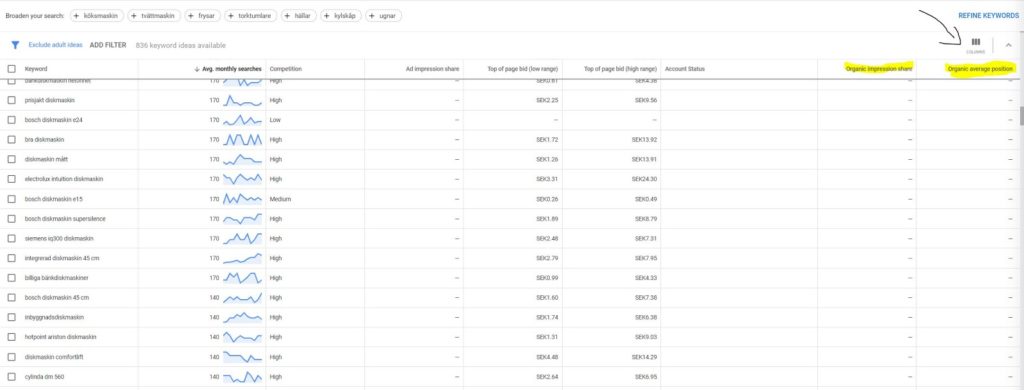
8. Sammanfattning
Det var alla de 7 bästa funktionerna i Keyword Planner (enligt oss). Har du några egna favoritfunktioner i sökordsplaneraren? Skicka då gärna ett mejl till oss med dina tips! Vill du läsa mer om andra sökordsverktyg och vad du kan använda dem till så rekommenderar vi att du läser vårt tidigare blogginlägg “5 gratis keyword tool” för mer information.